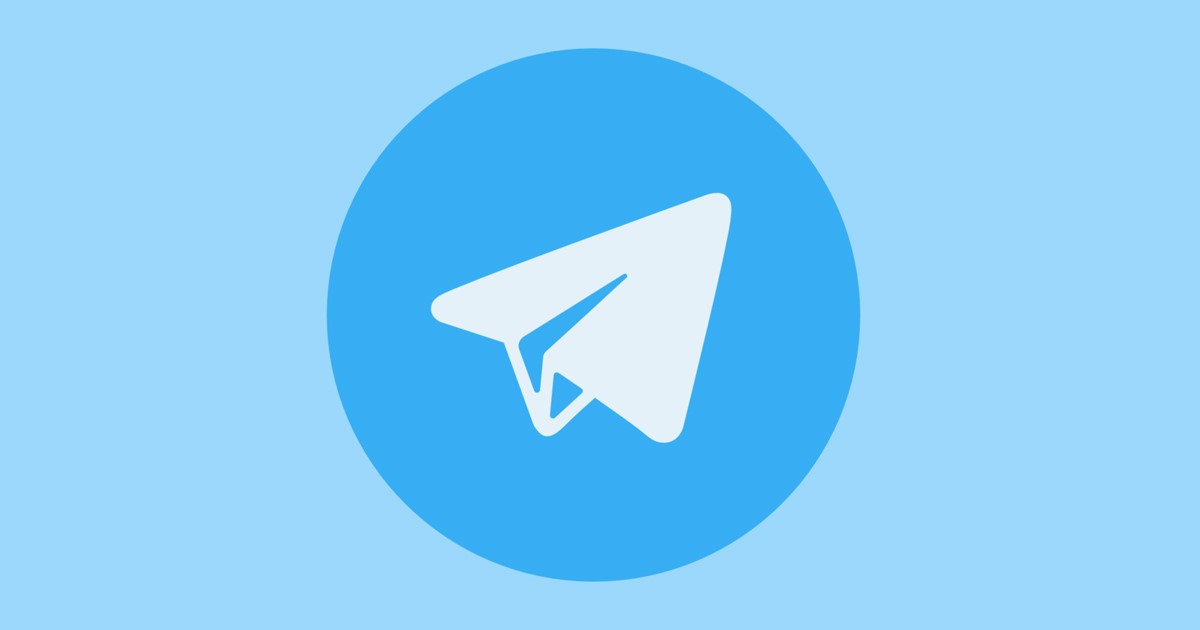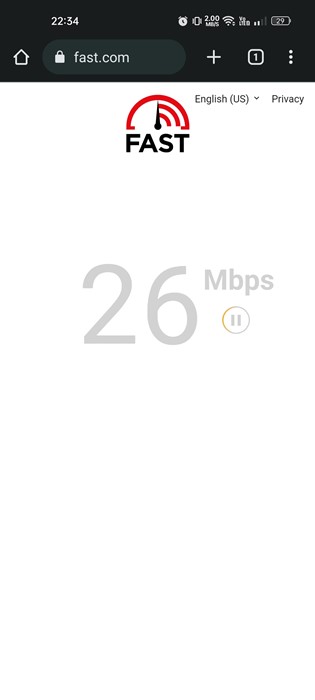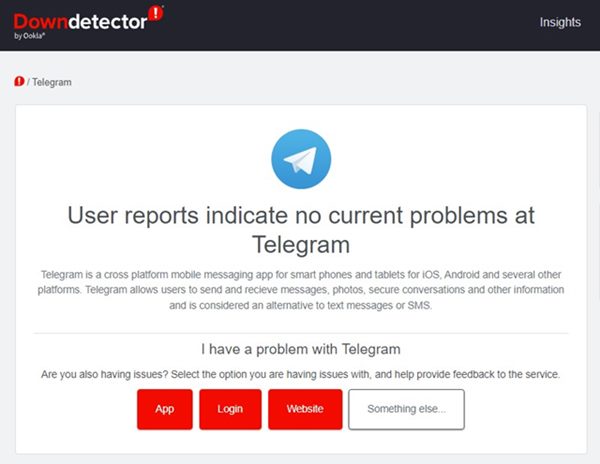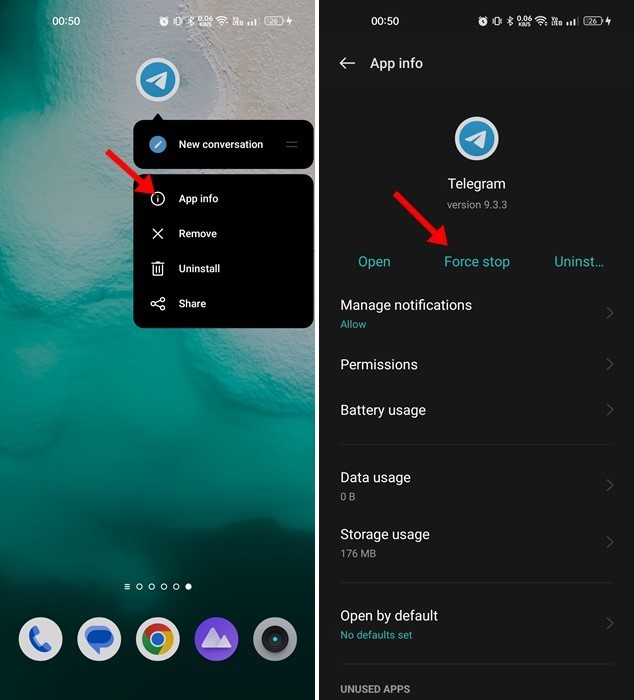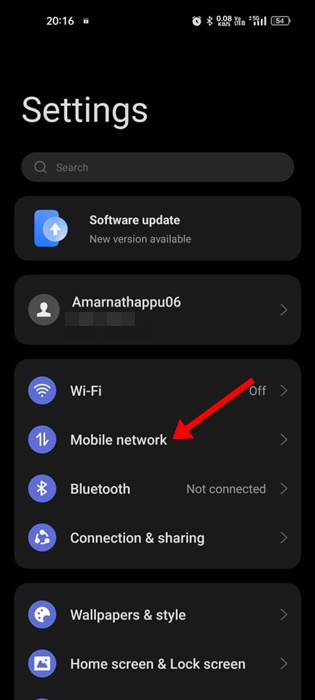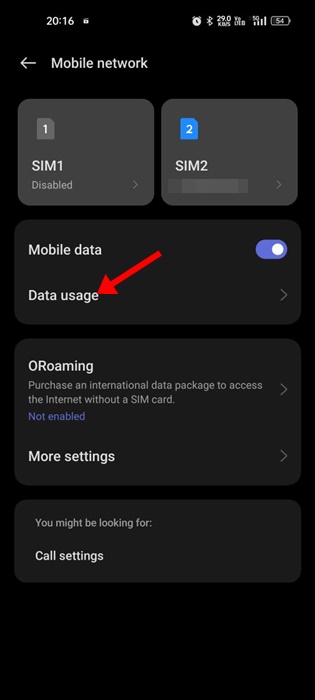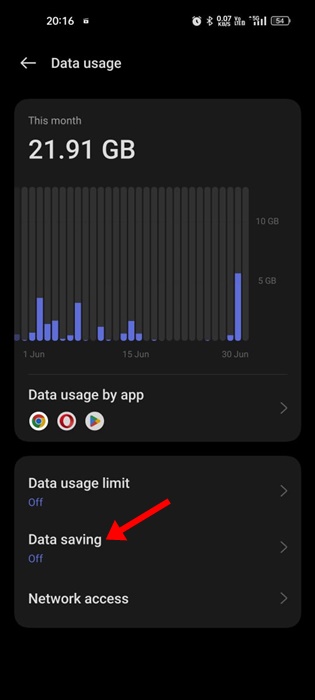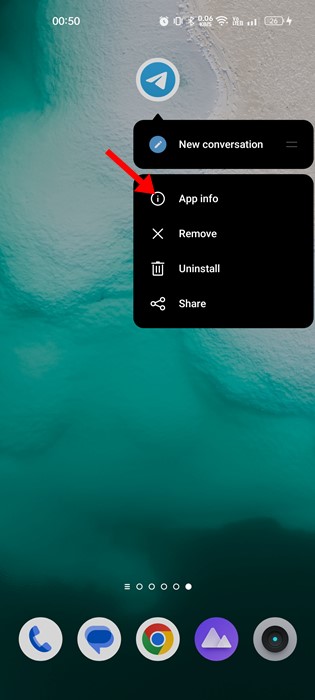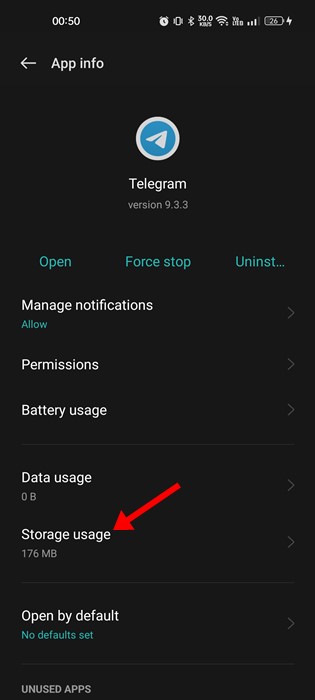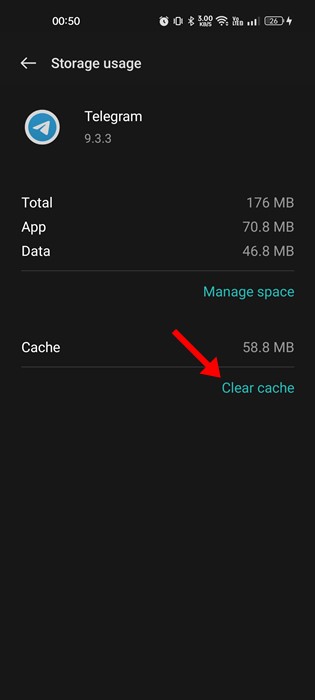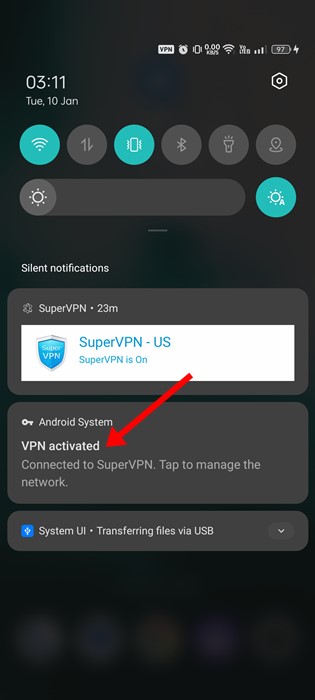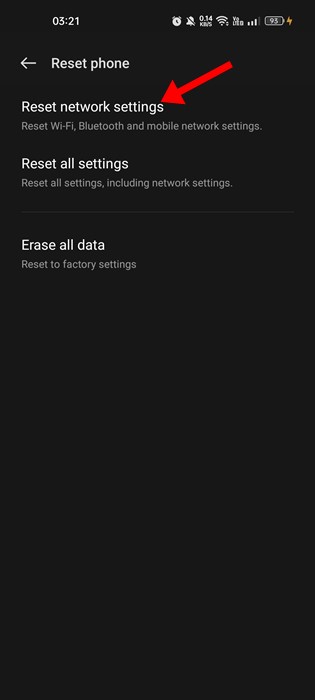Пользователи Telegram сообщают, что приложение зависает на экране «Обновление». Статус обновления в основном отображается в каналах Telegram.
Если приложение зависает в процессе обновления, вы не увидите новые сообщения, которыми поделились в чате. Помимо проблемы с обновлением, пользователи также сообщают, что их приложение Telegram зависает при подключении. Статус подключения отображается на главном экране, и когда он появляется, новые сообщения не появляются.
Содержание
- 1 Почему Telegram зависает при обновлении?
- 2 1. Проверьте подключение к Интернету
- 3 2. Проверьте, не работает ли Telegram
- 4 3. Принудительно остановить приложение Telegram
- 5 4. Отключите режим экономии трафика
- 6 5. Очистить файл кэша приложения Telegram
- 7 6. Отключите настройки прокси-сервера или VPN
- 8 7. Сбросьте настройки сети
- 9 8. Обновите приложение Telegram
- 10 9. Переустановите приложение Telegram
Почему Telegram зависает при обновлении?
Как обычный пользователь Telegram, я иногда расстраиваюсь, видя статус «Обновление» на моих любимых каналах. Даже иногда приложение показывает «Соединение» на главном экране. При появлении обоих этих статусов приложение Telegram становится недоступным.
Ниже мы рассказали о некоторых наиболее известных причинах, по которым Telegram зависает на экране обновления.
- Telegram устанавливает обновления в фоновом режиме.
- Серверы Telegram не работают.
- В версии Telegram, которую вы используете, есть ошибка.
- Ваше подключение к Интернету медленное или неактивно.
Это наиболее важные причины, по которым Telegram не обновляется.
Теперь, когда вы знаете возможные причины зависания обновления Telegram, возможно, вы захотите устранить эту проблему как можно скорее. К счастью, проблему обновления Telegram можно легко решить, воспользовавшись нашими общими методами. Вот что вы можете сделать.
1. Проверьте подключение к Интернету
Если Telegram зависает при обновлении или не обновлении сообщений, пришло время проверить, работает ли подключение к Интернету.
Медленный или нестабильный Интернет — основная причина, по которой Telegram застревает в проблемах с подключением/обновлением. Если на вашем телефоне нет подключения к Интернету, вы, скорее всего, увидите статус «Подключение» вместо «Обновление».
Обновление происходит после подключения. Следовательно, вы должны убедиться, что ваш телефон правильно подключен к Интернету.
2. Проверьте, не работает ли Telegram
Как и любое другое приложение для социальных сетей и обмена мгновенными сообщениями, приложение Telegram часто может сталкиваться с проблемами. Возможно, серверы Telegram были отключены на техническое обслуживание; следовательно, приложение не может подключиться к серверам.
Если серверы Telegram не работают, ни мобильное приложение, ни настольное приложение, ни веб-версия не будут работать. Скорее всего, вы столкнетесь с такими проблемами, как зависание Telegram при подключении или обновлении.
Самый простой способ проверить работоспособность серверов Telegram — проверить страницу Статус сервера Telegram на сайте downdetector. Если серверы не работают, вам придется терпеливо ждать, пока они не восстановятся.
3. Принудительно остановить приложение Telegram
Принудительная остановка не имеет прямой связи с приложением Telegram, но многие пользователи утверждают, что с помощью этой процедуры Telegram зависает при обновлении.
Вы можете попробовать это, и в этом нет ничего плохого. Принудительная остановка приложения Telegram выведет все процессы, связанные с Telegram, из фонового режима. Чтобы принудительно остановить приложение Telegram, нажмите и удерживайте значок приложения на главном экране и выберите Информация о приложении.
На экране информации о приложении нажмите кнопку Принудительно остановить. После этого снова откройте приложение Telegram. На этот раз вы можете пройти экран «Обновление» или «Подключение».
4. Отключите режим экономии трафика
Режим экономии данных в Android часто конфликтует с функциональностью приложения Telegram. Поэтому рекомендуется отключить режим сохранения данных в Android, чтобы решить проблему зависания Telegram при обновлении.
1. Откройте приложение «Настройки» на Android и нажмите «Мобильные данные».
2. На следующем экране нажмите Использование данных.
3. На экране «Использование данных» отключите режим Экономия данных.
5. Очистить файл кэша приложения Telegram
Приложение Telegram может зависать при обновлении или подключении статуса из-за повреждения файлов кэша. Следовательно, вы также можете очистить файл кэша приложения Telegram, чтобы решить эту проблему. Вот что вам нужно сделать.
1. Сначала нажмите и удерживайте значок приложения Telegram и выберите Информация о приложении.
2. На экране «Информация о приложении» нажмите Использование хранилища.
3. В разделе «Использование хранилища» нажмите Очистить кэш.
6. Отключите настройки прокси-сервера или VPN
Приложение Telegram не позволяет использовать прокси-сервер или VPN, но вы все равно можете его использовать. Однако проблема в том, что при подключении к VPN-серверу приложение Telegram пытается подключиться к серверу, находящемуся далеко от вас.
Этот процесс может занять некоторое время, в результате чего Telegram зависает при обновлении. Вы даже можете столкнуться с другими проблемами, например, загрузка медиафайлов занимает много времени, изображения не отображаются в чатах и т. д. Поэтому, если вы используете VPN или прокси-сервер при использовании Telegram, вам необходимо отключить его.
7. Сбросьте настройки сети
Если вы зашли так далеко, возможно, у вас ничего не сработало. Последний оставшийся вариант решения проблемы зависания Telegram при обновлении — это сброс настроек сети.
Сбросить настройки сети на Android легко, но вам придется снова подключиться к сетям Wi-Fi. Итак, если вы помните пароль своей сети Wi-Fi, вы можете сбросить настройки сети.
После сброса настроек сети необходимо перезагрузить смартфон. После перезагрузки подключитесь к сети Wi-Fi/мобильной сети и используйте приложение Telegram.
8. Обновите приложение Telegram
Устаревшие приложения часто являются наиболее распространенной причиной проблем, связанных с сетью. Итак, если приложение Telegram все еще не обновляется, пришло время обновить его из Google Play Store.
Поддерживать актуальность приложений Android — это хорошая практика обеспечения безопасности. Таким образом, вы сможете использовать все функции Telegram, а также последние обновления безопасности и исправления ошибок.
9. Переустановите приложение Telegram
Если ни один из описанных выше обходных путей не помог, единственной надеждой является переустановка. Переустановка приведет к принудительной синхронизации последних чатов и, скорее всего, решит проблему.
Чтобы переустановить приложение Telegram, нажмите и удерживайте значок приложения Telegram на главном экране и выберите «Удалить». После удаления снова установите приложение из Google Play Store.
Откройте приложение и войдите в систему, используя свой номер телефона. На этот раз вы не увидите, что приложение зависает при обновлении.
Читайте также: Telegram не отправляет SMS-код? 5 лучших способов это исправить
Итак, это одни из лучших способов решить проблему постоянного обновления Telegram на смартфонах Android. Если вам нужна дополнительная помощь по исправлению того, что Telegram не обновляет сообщения или Telegram зависает из-за проблем с подключением, сообщите нам об этом в комментариях. Также, если статья вам помогла, поделитесь ею с друзьями.